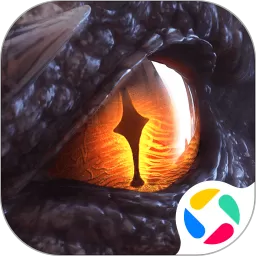磁盘检查命令chkdsk详解及使用方法指南
磁盘作为计算机中存储数据的核心部件,其健康状况直接关系到系统的稳定性和数据的安全性。在日常使用过程中,由于断电、系统异常关闭或者硬件老化等原因,磁盘可能会出现各种问题。Windows系统中提供了一个强大的磁盘检查工具——chkdsk命令,能够帮助用户检测和修复磁盘中的错误。本文将详细介绍chkdsk命令的原理、常用参数及其具体使用方法,助力广大用户掌握有效维护磁盘的技能。
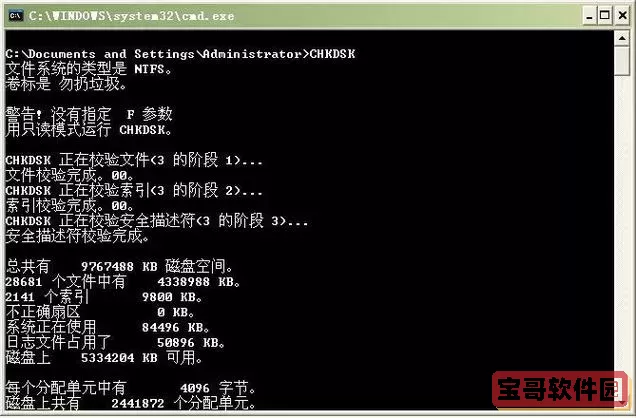
一、chkdsk命令简介
chkdsk是英文Check Disk的缩写,意为磁盘检查。它是Windows操作系统自带的一个命令行工具,用于检测文件系统和磁盘的完整性,查找和修复逻辑错误和坏扇区。通过运行chkdsk,用户可以及时发现磁盘潜在的问题,避免数据丢失或系统崩溃的风险。
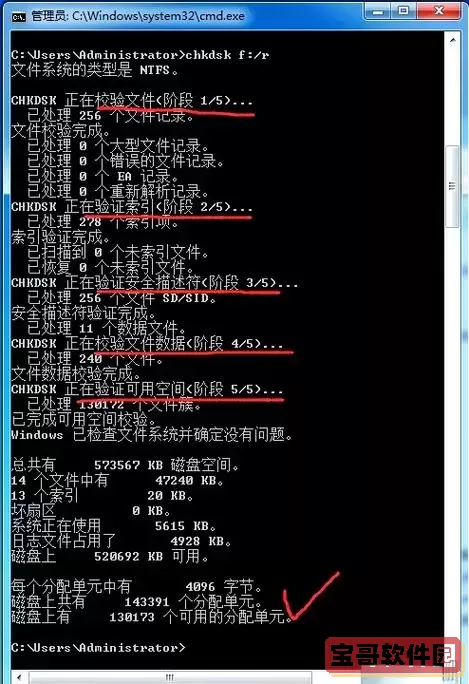
二、chkdsk的工作原理
chkdsk主要对磁盘的文件系统结构进行扫描和校验,包括文件夹索引、分配表(FAT)或主文件表(MFT)、安全描述符等。它能检测出文件系统错误、丢失的簇、错误的文件标记等。此外,chkdsk还能识别并标记坏扇区,将其从可用空间中剔除,防止数据写入产生损坏。
三、常见chkdsk参数及含义
在Windows系统的命令提示符中输入chkdsk,可以结合不同参数完成不同的检测和修复任务。常用参数包括:
/f:修复磁盘上的错误。如果不带此参数,chkdsk仅执行扫描,不做修复。
/r:定位坏扇区并恢复可读信息,此参数会自动包含/f的功能,因此执行时间较长。
/x:强制卸载卷,必要时会先卸载卷以执行检查。此参数包含/f。
/i和/c:仅适用于NTFS文件系统,分别加快扫描速度但跳过索引项检查与循环目录检查。
四、chkdsk在中国地区使用的注意事项
1. 权限要求:chkdsk命令需要管理员权限才能正常执行。在Windows 10或11系统中,需以“管理员身份运行”打开命令提示符。
2. 系统盘检测限制:如果对系统盘(一般是C盘)进行检查和修复,chkdsk会提示卷被锁定,询问是否在下次重启时执行磁盘检查。用户确认后,系统会在重启时自动进行扫描和修复。
3. FAT32与NTFS:国内大多数Windows用户使用的系统磁盘格式是NTFS,NTFS支持的功能更丰富,chkdsk对NTFS的支持及参数也更加完善。对于FAT32分区,chkdsk的修复能力有限。
4. 数据备份建议:运行带修复功能的chkdsk可能存在一定风险,建议重要数据提前备份,避免修复过程出现意外导致数据丢失。
五、chkdsk命令的具体使用方法
1. 打开命令提示符(管理员模式)
在Windows搜索栏输入“cmd”,右键点击“命令提示符”,选择“以管理员身份运行”。
2. 查看磁盘状态
输入命令:chkdsk E:(以E盘为例),此命令只扫描不修复,检查该磁盘的基本健康状况。
3. 修复磁盘错误
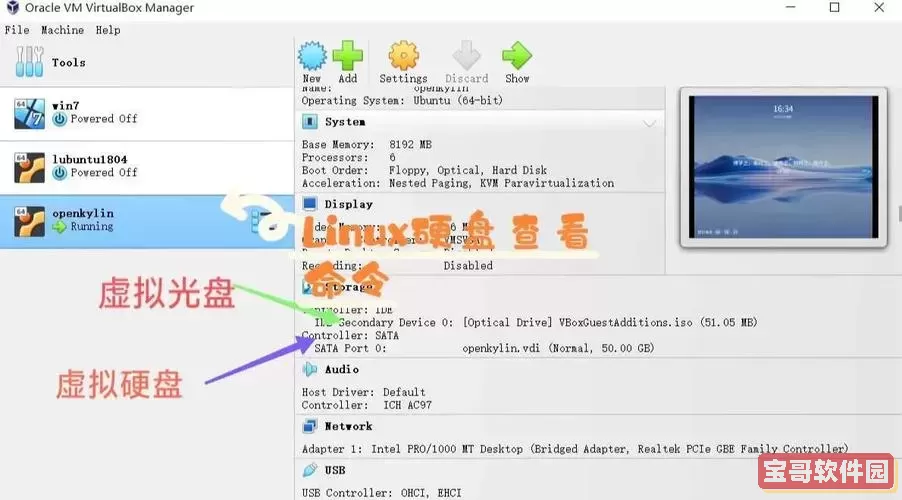
输入命令:chkdsk E: /f,该命令在扫描的基础上自动修复检测出的错误。
4. 检测并修复坏扇区
输入命令:chkdsk D: /r,该命令不仅修复错误,还会对磁盘进行坏扇区定位并尝试恢复数据,运行时间较长,建议闲置时执行。
5. 系统盘检查示例
输入命令:chkdsk C: /f /r。执行时若提示无法锁定卷,输入Y确认,下次重启时自动执行检查。
六、使用chkdsk后的其他建议
磁盘检测修复完成后,用户应注意系统的运行状况。若频繁出现磁盘错误,建议及时更换硬件或者进行深度维护。另外,配合Windows自带的“磁盘清理”工具和第三方磁盘管理软件,可以更高效管理磁盘空间和健康。
七、结语
通过本文的详细介绍,相信用户对chkdsk命令有了全面的了解。作为日常电脑维护的重要工具,chkdsk能够帮助您及时发现并修复磁盘错误,提高系统稳定性和数据安全性。在中国地区使用时,请注意权限和系统盘检测的特殊操作,谨慎执行修复命令。定期使用chkdsk,是保障计算机健康运行的有效手段。
版权声明:磁盘检查命令chkdsk详解及使用方法指南是由宝哥软件园云端程序自动收集整理而来。如果本文侵犯了你的权益,请联系本站底部QQ或者邮箱删除。